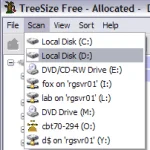Cố gắng tìm ra nơi mà tất cả dung lượng ổ cứng của bạn đã biến mất thường là một thách thức khá lớn trong Windows với tất cả các thư mục ẩn và thư mục tạm thời! Là một Chuyên gia CNTT, một công cụ mà tôi sử dụng hầu như hàng ngày là TreeSize, một tiện ích nhỏ cho bạn biết chính xác nơi mà tất cả dung lượng ổ cứng của bạn hiện được phân bổ.
Sử dụng phiên bản TreeSize Free, bạn có thể thấy ngay thư mục và thư mục con nào đang chiếm nhiều dung lượng đĩa cứng nhất. Sau khi bạn có thông tin đó, đó là một miếng bánh để nhanh chóng giải phóng dung lượng ổ cứng bị chiếm dụng bởi các tệp tạm thời hoặc dữ liệu vô ích khác. TreeSize thậm chí không yêu cầu bất kỳ cài đặt nào, bạn chỉ có thể nhấp đúp vào tệp EXE để chạy nó. Điều này thực sự tuyệt vời vì nó có nghĩa là bạn có thể sao chép toàn bộ chương trình vào thẻ USB và chạy trực tiếp từ đó trên bất kỳ máy tính nào. Chỉ cần đảm bảo chọn Đã nén được thực thi khi tải xuống.
Sau khi cài đặt, hãy nhấp vào Quét mục menu và chọn một ổ đĩa mà bạn muốn phân tích. Điều thú vị về chương trình là bạn có thể sử dụng nó không chỉ cho ổ cứng cục bộ mà còn cả CD, DVD hoặc ổ đĩa mạng.

Chờ một vài phút trong khi ổ cứng được quét và sau đó nhấp vào nút sắp xếp theo kích thước ở trên cùng bên phải của màn hình. Đó là một trong những số 1 và 9 và một mũi tên xuống. Theo mặc định, điều này đã được chọn.
![]()
Bây giờ bạn có thể xem và duyệt qua danh sách được sắp xếp từ kích thước lớn nhất đến kích thước nhỏ nhất của tất cả các thư mục trên ổ cứng của bạn.

Sử dụng giao diện kiểu Windows Explorer, bạn có thể nhấp vào dấu cộng bên cạnh mỗi thư mục để xem tất cả các thư mục con và kích thước của chúng. Đó là cách tôi phát hiện ra bộ lọc WinSxS của mình đã chiếm tới 30 GB! Cuối cùng tôi đã giảm nó xuống còn 9 GB và bạn có thể đọc bài đăng của tôi về cách giảm kích thước của thư mục WinSxS.

Có một vài nút khác trên đầu chương trình, cho phép bạn thay đổi cách các giá trị được hiển thị (KB, MB, GB), hiển thị theo số tệp trong mỗi thư mục (số tệp) hoặc theo tỷ lệ phần trăm thay vì Kích thước thực sự. Bạn cũng có thể chỉ chọn một thư mục để quét thay vì toàn bộ đĩa cứng bằng cách nhấp vào biểu tượng thư mục ở ngoài cùng bên trái. Bạn cũng có thể in báo cáo ra để tham khảo sau này nếu muốn.
Nếu bạn thực sự thích phiên bản miễn phí, bạn có thể mua phiên bản Cá nhân hoặc Chuyên nghiệp với giá lần lượt là $ 24,95 và $ 54,95. Các phiên bản này dành cho các doanh nghiệp hoặc những người muốn theo dõi việc sử dụng dung lượng đĩa trong vài tháng và nhận các báo cáo và thống kê chi tiết hơn về loại tệp, mức sử dụng, v.v. Đối với tôi, tôi luôn sử dụng phiên bản miễn phí và nó đã hoạt động rất tốt.
Vì vậy, hãy tải xuống và dọn dẹp ổ cứng của bạn ngay hôm nay! Luôn đảm bảo với Google mọi thư mục không xác định vì việc xóa chúng có thể gây ra sự cố hệ thống. Bất kỳ câu hỏi, gửi một bình luận. Thưởng thức!